Dijital ortam gelişmeye devam ettikçe, işletmeler çevrimiçi varlıklarını korumak için proaktif önlemler almalıdır. Bu önlemlerden biri, görsel içeriğinize bir güvenlik katmanı eklemekle kalmayıp aynı zamanda marka tanınırlığı oluşturmaya da yardımcı olan bir uygulama olan fotoğraf filigranıdır. Bu kapsamlı kılavuzda, fotoğrafları filigranlama sürecinde size yol gösterecek, avantajlarını tartışacak ve filigranların nasıl etkili bir şekilde uygulanacağına dair değerli bilgiler sunacağız. Dijital varlıklarınızı korumak ve markanızın görünürlüğünü artırmak için sizi bilgi ve araçlarla güçlendirirken bize katılın.
Fotoğraflar Nasıl Filigranlanır
Farklı Filigran Türleri Nelerdir?
Fotoğraflarım İçin Nasıl Özel Filigran Oluşturabilirim?
Fotoğraflarda Filigran Kullanmanın Yasal Sonuçları Var mı?
İPhone'da Fotoğraflara Nasıl Filigran Eklenir
Filigranlar Fotoğrafın Kalitesini Etkiler mi?
Android'de Fotoğraflara Nasıl Filigran Eklenir
Filigranlar Başkaları Tarafından Kolayca Kopyalanabilir veya Silinebilir mi?
Word'de Fotoğraflar Nasıl Filigranlanır
İmza Fotoğraflar İçin Filigran Olabilir mi?
Instagram Fotoğrafları Nasıl Filigranlanır
Lightroom'da Fotoğraflara Filigran Ekleme
Canva'da Fotoğraflara Filigran Ekleme
Filigran Fotoğrafların Tarihi
Fotoğrafların filigranlanmasının geçmişi, filigranların kökenlerine kadar uzanmaktadır, Kağıt endüstrisinde yüzyıllardır kullanılan. Filigranlar ilk olarak kağıdın kaynağını belirlemek ve sahteciliği önlemek için kullanılmaya başlanmıştır. Fotoğrafları filigranlama kavramı, 19. yüzyılda fotoğrafçılığın ilk günlerinde ortaya çıkmıştır.
Fotoğrafçılığın ilk yıllarında, fotoğrafçılar sahipliklerini iddia etmek ve yazarlıklarını kanıtlamak için baskılarını fiziksel olarak bir damga veya imza ile işaretlerlerdi. Bu işaretler genellikle fotoğrafın kenarlarına veya baskının arkasına yerleştirilirdi. Bu uygulama, fotoğrafçıların çalışmalarını korumalarına ve doğru atıfta bulunmalarını sağlamalarına olanak tanıyordu.
Fotoğrafçılık geliştikçe ve dijital teknoloji ortaya çıktıkça, fotoğrafların filigranlanması dijital bir koruma biçimine dönüştü. İnternetin yükselişi ve dijital görüntülerin paylaşılması ve çoğaltılmasının kolaylaşmasıyla birlikte filigran, fotoğrafçılar, sanatçılar ve işletmelerin görsel içeriklerini korumaları için gerekli hale geldi.
Fotoğrafların filigranlanması birden fazla amaca hizmet eder. Sahipliği göstererek ve yazarlık kanıtı sağlayarak telif hakkı korumasının oluşturulmasına yardımcı olur. Filigranlar ayrıca, başkalarının fotoğrafları izinsiz olarak talep etmesini veya kötüye kullanmasını zorlaştırdığından, görüntülerin yetkisiz kullanımına ve dağıtımına karşı caydırıcı bir rol oynar. Ek olarak, filigranlar görsel içerik üzerinde bir logo veya işletme adını belirgin bir şekilde göstererek marka tanınırlığını ve bilinirliğini artırabilir.
Dijital çağda, fotoğraflara filigran ekleme işlemini kolaylaştırmak için çeşitli yazılımlar ve çevrimiçi araçlar geliştirilmiştir. Bu araçlar kullanıcıların özel filigranlar oluşturmalarına, boyutlarını ve opaklıklarını ayarlamalarına ve bunları aynı anda birden fazla görüntüye uygulamalarına olanak tanır. Ayrıca, teknolojideki ilerlemeler, fotoğrafın piksellerine gömülü olan ve çıplak gözle görülemeyen görünmez filigranların geliştirilmesine yol açmıştır.
Bugün, fotoğraflara filigran ekleme fotoğrafçılar, sanatçılar ve işletmeler arasında yaygın bir uygulama olmaya devam etmektedir. Fikri mülkiyetin korunması, marka kimliğinin oluşturulması ve giderek dijitalleşen ve birbirine bağlanan bir dünyada görsel içerik üzerindeki kontrolün sürdürülmesi için bir araç olarak hizmet etmektedir.
Filigran Nedir?
A filigran mülkiyeti belirtmek, telif hakkını korumak veya marka tanınırlığını artırmak için bir fotoğraf veya görüntünün üzerine yerleştirilen görünür veya şeffaf bir işaret veya logodur. Bir kimlik biçimi olarak hizmet eder ve görsel içeriğin yetkisiz kullanımına veya dağıtımına karşı caydırıcı bir işlev görür. Filigranlar, şirket adı veya web sitesi URL'si gibi metin tabanlı olabileceği gibi logo veya sembol gibi grafiksel de olabilir. Bir fotoğrafa filigran eklendiğinde, görüntünün izini sürmek ve orijinal yaratıcısına atfetmek kolaylaşırken, görsel içeriğe profesyonel bir dokunuş da eklenmiş olur.
Neden Filigran Fotoğrafları?
Fotoğraflara filigran ekleme birden fazla amaca hizmet eder ve çeşitli faydalar sunar. İlk olarak, logonuzu veya işletme adınızı görsel içeriğinizde belirgin bir şekilde göstererek marka bilinirliğini ve tanınırlığını artırmaya yardımcı olur. Bu, güçlü bir görsel kimlik oluşturmanıza ve hedef kitleniz arasında marka hatırlanabilirliğini artırmanıza yardımcı olabilir. İkinci olarak, filigranlı fotoğraflar izinsiz kullanım ve dağıtımı caydırarak görsel içeriğinizi korur. Sahipliğin görünür bir göstergesi olarak işlev görür ve başkalarının görsellerinizi izinsiz olarak talep etmesini veya kötüye kullanmasını daha zor hale getirir. Son olarak, fotoğrafların filigranlanması, sahipliğin kanıtlanmasına yardımcı olduğu ve telif hakkı ihlali durumunda kanıt görevi görebileceği için telif hakkı korumasına katkıda bulunabilir. Genel olarak, fotoğrafların filigranlanması, görsel varlıklarını korumak ve marka kimlikleri üzerinde kontrol sahibi olmak isteyen işletmeler ve bireyler için değerli bir uygulamadır.
Fotoğraflar Nasıl Filigranlanır
Fotoğrafları filigranlamak doğru araç ve tekniklerle kolayca yapılabilir. İşte fotoğraflarınızı etkili bir şekilde nasıl filigranlayacağınıza dair adım adım bir kılavuz:
- Bir filigran aracı seçin: Filigranlama özellikleri sunan güvenilir bir fotoğraf düzenleme yazılımı veya çevrimiçi araç seçin. Popüler seçenekler arasında Artlogo Watermarks, Adobe Photoshop, Lightroom veya özel filigran uygulamaları bulunur.
- Filigranınızı tasarlayın: Markanızı temsil eden, görsel olarak çekici ve profesyonel görünümlü bir filigran oluşturun. Bu bir logo, metin veya her ikisinin bir kombinasyonu olabilir. Filigranın net, okunaklı ve fotoğraflarınız için uygun boyutta olduğundan emin olun.
- Opaklığı ve yerleşimi ayarlayın: Filigranınız için istediğiniz opaklık seviyesini belirleyin. Görünürlük ve incelik arasında bir denge kurarak fotoğrafın ana konusunu bastırmamasını sağlayın. En uygun konumu bulmak için köşeler veya diyagonaller gibi farklı yerleşimleri deneyin.
- Toplu işlem veya tek tek uygulama: İhtiyaçlarınıza bağlı olarak, filigranı aynı anda birden fazla fotoğrafa uygulayabilir (toplu işleme) veya her fotoğrafa ayrı ayrı manuel olarak ekleyebilirsiniz. Toplu işleme, çok sayıda görüntüye filigran eklerken zaman kazandırır.
- Bir kopyasını kaydedin: Orijinal dosyanın bütünlüğünü korumak için her zaman orijinal fotoğrafınızın bir kopyası üzerinde çalışın. Bu şekilde, gerektiğinde orijinaline geri dönebilirsiniz.
- İndirin ve paylaşın: Filigranı fotoğraflarınıza uyguladıktan sonra, istediğiniz formatta ve çözünürlükte dışa aktarın. Filigranlı görsellerinizi web sitenizde, sosyal medya platformlarınızda veya içeriğinizi korurken çalışmanızı sergilemek istediğiniz diğer kanallarda paylaşın. Bu adımları izleyerek fotoğraflarınıza etkili bir şekilde filigran ekleyebilir, görsel içeriğinize bir koruma ve markalama katmanı ekleyebilirsiniz.
Farklı Filigran Türleri Nelerdir?
Metin Filigranları
Metin filigranları basit ve etkilidir; işletmenizin adı, web sitenizin URL'si veya telif hakkı bilgileri gibi metin tabanlı unsurlardan oluşur. Yazı tipi, boyut, renk ve opaklık açısından markanıza uyacak şekilde özelleştirilebilirler.
Logo Filigranları
Logo filigranları Fotoğraflarınıza şirket logonuzu veya grafiksel bir sembol eklemeyi içerir. Bu tür bir filigran marka tanınırlığını güçlendirmeye yardımcı olur ve şeffaf veya yarı şeffaf olacak şekilde tasarlanabilir.
Telif Hakkı Filigranları
Telif hakkı filigranları tipik olarak telif hakkı sembolü (©) ile birlikte yıl ve telif hakkı sahibinin adını içerir. Bunlar sahipliğin açık bir göstergesi olarak hizmet eder ve yetkisiz kullanıma karşı caydırıcı olabilir.
Dijital İmza Filigranları
Dijital imza filigranları fotoğraflara eklenen kişiselleştirilmiş imzalar veya baş harflerdir. Kişisel bir dokunuş sağlarlar ve çalışmalarına benzersiz bir tanımlayıcı eklemek isteyen fotoğrafçılar veya sanatçılar için yararlı olabilirler.
Tarih ve Saat Filigranları
Tarih ve saat filigranları fotoğrafın çekildiği tarih ve saati gösterir. Bu tür bir filigran, bir görüntünün tam olarak çekildiği anı belgelemek isteyen fotoğrafçılar için yararlı olabilir.
Şeffaf Filigranlar
Şeffaf filigranlar ince ve daha az müdahalecidir, fotoğrafın ana konusunun belirgin kalmasını sağlar. Genellikle düşük opaklıkla uygulanır ve görüntüyle sorunsuz bir şekilde karışır.
Desen Filigranları
Desen filigranları, fotoğrafın üzerine tekrarlanan bir desen veya doku yerleştirilmesini içerir. Bu tür bir filigran, koruma ve markalama sağlarken dekoratif bir unsur da ekleyebilir.
QR Kod Filigranları
QR kod filigranları fotoğraflara eklenebilen taranabilir kodlardır. İzleyicileri bir web sitesine, sosyal medya profiline veya diğer çevrimiçi platformlara yönlendirerek görsel içeriğinize etkileşimli bir unsur sağlayabilirler.
Meta Veri Filigranları
Meta veri filigranları, telif hakkı ve sahiplik bilgilerini doğrudan fotoğrafın meta verilerine yerleştirir. Bu filigran türü görüntünün kendisinde görünmez ancak dosyanın özellikleri aracılığıyla erişilebilir.
Görünmez Filigranlar
Görünmez filigranlar dijital işaretlerdir fotoğrafın piksellerine gömülüdür. Çıplak gözle görülemezler ancak özel bir yazılım kullanılarak tespit edilebilirler. Görünmez filigranlar genellikle telif hakkı koruması ve izleme amacıyla kullanılır.
Fotoğraflarım İçin Nasıl Özel Filigran Oluşturabilirim?
Fotoğraflarınız için özel bir filigran oluşturmak için Artlogo'nun hizmetleri. Kişiselleştirilmiş filigranınızı oluşturmak için aşağıdaki adımları izleyin:
- Artlogo web sitesini ziyaret edin: Artlogo web sitesine gidin ve filigranlama hizmetleri.
- Filigran türünüzü seçin: Metin tabanlı, logo veya her ikisinin bir kombinasyonu gibi oluşturmak istediğiniz filigran türünü seçin.
- Filigranınızı özelleştirin: Filigranınızı özelleştirmek için Artlogo'nun sezgisel tasarım araçlarını kullanın. İşletme adınızı, web sitesi URL'nizi ekleyin veya logonuzu yükleyin. Yazı tipini, boyutu, rengi ve opaklığı markanıza uyacak şekilde ayarlayın.
- Önizleme ve ayarlama: Artlogo, örnek görüntüler üzerinde filigranınızın bir önizlemesini sunar. Görsel olarak çekici ve okunaklı görünmesini sağlamak için gerekli ayarlamaları yapmak için bu fırsatı kullanın.
- Yerleşimi ve boyutu seçin: Filigranınızın fotoğraf üzerindeki köşe, orta veya çapraz gibi yerleşimini belirleyin. Görünür olmasını ancak aşırı güçlü olmamasını sağlamak için boyutu ayarlayın.
- Kaydedin ve indirin: Özel filigranınızdan memnun kaldığınızda, tasarımınızı kaydedin ve PNG veya JPEG gibi uygun bir dosya formatında indirin.
- Filigranınızı uygulayın: Fotoğraflarınıza özel filigranınızı uygulamak için fotoğraf düzenleme yazılımını veya Artlogo'nun filigran aracını kullanın. Sorunsuz entegrasyon için Artlogo tarafından sağlanan talimatları izleyin.
Kullanarak Artlogo'nun hizmetleriile fotoğraflarınız için kolayca profesyonel ve özelleştirilmiş bir filigran oluşturabilir, görsel içeriğinize bir koruma ve markalama katmanı ekleyebilirsiniz.
Fotoğraflarda Filigran Kullanmanın Yasal Sonuçları Var mı?
Fotoğraflarda filigran kullanmanın yasal sonuçları olabilirözellikle de telif hakkı koruması açısından. Bir filigran ekleyerek, görüntü üzerindeki sahipliğinizi ve haklarınızı belirtmiş olursunuz. Bu, izinsiz kullanımı caydırmaya yardımcı olabilir ve telif hakkı ihlali durumunda sahipliğin kanıtını sağlayabilir. Ancak, filigranların tek başına yasal korumayı garanti etmediğini unutmamak önemlidir. Telif hakkı yasaları yargı yetkisine göre değişir, bu nedenle ülkenizdeki belirli yasaları anlamak ve gerekirse hukuk uzmanlarına danışmak çok önemlidir. Ayrıca, olası yasal sorunlardan kaçınmak için filigranlı görsel kullanımınızın adil kullanım ve diğer geçerli yasalara uygun olduğundan emin olmanız önemlidir.
İPhone'da Fotoğraflara Nasıl Filigran Eklenir
Fotoğraflara filigran ekleme iPhone'da filigran ekleme işlemi App Store'da bulunan çeşitli uygulamalar kullanılarak yapılabilir. İşte bir iPhone'da fotoğrafların nasıl filigranlanacağına dair adım adım bir kılavuz:
- Bir filigran uygulaması yükleyin: App Store'da bir filigran uygulaması arayın ve iPhone'unuza yükleyin. Bazı popüler seçenekler arasında "iWatermark" ve "eZy Watermark" bulunmaktadır.
- Uygulamayı açın ve fotoğrafınızı içe aktarın: Filigran uygulamasını başlatın ve iPhone'unuzun fotoğraf arşivinden bir fotoğrafı içe aktarma veya seçme seçeneğini belirleyin.
- Filigranınızı özelleştirin: Uygulamada, filigranınızı özelleştirmek için seçenekleriniz olacaktır. Metin, logo ekleyebilir veya önceden tasarlanmış şablonlardan birini seçebilirsiniz. Yazı tipini, boyutunu, rengini ve opaklığını tercihinize göre ayarlayın.
- Filigranı konumlandırın ve yeniden boyutlandırın: Filigranı fotoğrafınıza konumlandırmak için uygulamanın araçlarını kullanın. İstediğiniz konuma sürükleyebilir ve uygun şekilde sığması için yeniden boyutlandırabilirsiniz.
- Şeffaflığı ve stili ayarlayın: Uygulamaya bağlı olarak, filigranın şeffaflığını veya stilini ayarlama seçenekleriniz olabilir. İstediğiniz efekti elde etmek için bu ayarlarla denemeler yapın.
- Filigranlı fotoğrafı kaydedin veya dışa aktarın: Filigran yerleşimi ve görünümünden memnun kaldığınızda, filigranlı fotoğrafı iPhone'unuzun fotoğraf kitaplığına kaydedin veya dışa aktarın ya da doğrudan sosyal medya platformlarında veya diğer uygulamalarda paylaşın.
- Ek fotoğraflar için tekrarlayın: Filigranlanacak birden fazla fotoğrafınız varsa, filigranlama uygulamasını kullanarak her fotoğraf için işlemi tekrarlayın.
Bu adımları izleyerek kolayca şunları yapabilirsiniz fotoğraflarınızı filigranlayın iPhone'da özel bir filigran uygulaması kullanarak. Filigranlama işleminizden en iyi şekilde yararlanmak için seçtiğiniz uygulamanın özelliklerini ve ayarlarını keşfetmeyi unutmayın.
Filigranlar Fotoğrafın Kalitesini Etkiler mi?
Filigranlar, doğru şekilde uygulandığında, bir fotoğrafın genel kalitesini önemli ölçüde etkilememelidir. Ancak, filigran görüntünün ana konusunu engelleyecek veya dikkatini dağıtacak şekilde uygulanırsa, görsel çekiciliği etkileyebilir. Kalite üzerindeki herhangi bir olumsuz etkiyi en aza indirmek için, boyutunu dikkatlice değerlendirmek önemlidir, filigranın yerleşimi ve şeffaflığı. Şeffaf veya yarı şeffaf gibi ince ve göze batmayan bir filigran kullanmak, fotoğrafın bütünlüğünü ve görsel çekiciliğini korumaya yardımcı olurken aynı zamanda istenen düzeyde koruma ve markalama sağlayabilir.
Android'de Fotoğraflara Nasıl Filigran Eklenir
Fotoğraflara filigran ekleme bir Android cihazda Google Play Store'da bulunan çeşitli uygulamalar kullanılarak yapılabilir. İşte Android'de fotoğrafların nasıl filigranlanacağına dair adım adım bir kılavuz:
- Bir filigran uygulaması yükleyin: Google Play Store'a gidin ve "Fotoğraflara Filigran Ekle" veya "iWatermark+" gibi bir filigran uygulaması arayın. Uygulamayı Android cihazınıza yükleyin.
- Uygulamayı açın ve fotoğrafınızı içe aktarın: Filigran uygulamasını başlatın ve Android cihazınızın galerisinden bir fotoğrafı içe aktarma veya seçme seçeneğini belirleyin.
- Filigranınızı özelleştirin: Uygulamada, filigranınızı özelleştirmek için seçenekleriniz olacaktır. Metin, logo ekleyebilir veya önceden tasarlanmış şablonlardan birini seçebilirsiniz. Yazı tipini, boyutunu, rengini ve opaklığını tercihinize göre ayarlayın.
- Filigranı konumlandırın ve yeniden boyutlandırın: Filigranı fotoğrafınıza konumlandırmak için uygulamanın araçlarını kullanın. İstediğiniz konuma sürükleyebilir ve uygun şekilde sığması için yeniden boyutlandırabilirsiniz.
- Şeffaflığı ve stili ayarlayın: Uygulamaya bağlı olarak, filigranın şeffaflığını veya stilini ayarlama seçenekleriniz olabilir. İstediğiniz efekti elde etmek için bu ayarlarla denemeler yapın.
- Filigranlı fotoğrafı kaydedin veya dışa aktarın: Filigran yerleşimi ve görünümünden memnun kaldığınızda, filigranlı fotoğrafı Android cihazınızın galerisine kaydedin veya dışa aktarın ya da doğrudan sosyal medya platformlarında veya diğer uygulamalarda paylaşın.
- Ek fotoğraflar için tekrarlayın: Filigranlanacak birden fazla fotoğrafınız varsa, filigranlama uygulamasını kullanarak her fotoğraf için işlemi tekrarlayın.
Bu adımları izleyerek kolayca şunları yapabilirsiniz fotoğraflarınızı filigranlayın Özel bir filigran uygulaması kullanarak bir Android cihazda. Filigranlama işleminizden en iyi şekilde yararlanmak için seçtiğiniz uygulamanın özelliklerini ve ayarlarını keşfetmeyi unutmayın.
Filigranlar Başkaları Tarafından Kolayca Kopyalanabilir veya Silinebilir mi?
Filigranlar izinsiz kullanıma karşı caydırıcı olabilirken, başkaları bunları çeşitli zorluk derecelerinde kopyalayabilir veya kaldırabilir. Gelişmiş düzenleme becerilerine sahip kararlı kişiler, özel yazılım veya teknikler kullanarak filigranları kaldırabilir veya değiştirebilir. Ancak yine de filigranın varlığı, birilerinin fotoğraflarınızı tespit edilmeden kendilerine aitmiş gibi göstermesini zorlaştırabilir. Filigranınızın etkinliğini artırmak için, filigranı görüntü piksellerine gömmek veya daha karmaşık ve girift tasarımlar kullanmak gibi teknikler kullanmayı düşünün. çoğaltılması veya kaldırılması daha zor.
Word'de Fotoğraflar Nasıl Filigranlanır
Fotoğraflara filigran ekleme Microsoft Word'de filigran ekleme, uygulamanın yerleşik özellikleri kullanılarak yapılabilir. İşte Word'de fotoğrafların nasıl filigranlanacağına dair adım adım bir kılavuz:
- Microsoft Word'ü açın: Bilgisayarınızda Microsoft Word'ü başlatın ve filigran eklemek istediğiniz belgeyi açın.
- Fotoğrafı ekleyin: Üst menüdeki "Ekle" sekmesine tıklayın ve filigran eklemek istediğiniz fotoğrafı belgeye eklemek için "Resimler "i seçin.
- Fotoğrafı biçimlendirin: Fotoğraf eklendikten sonra seçmek için üzerine tıklayın. Kenarlarda görünen tutamaçları kullanarak fotoğrafı istediğiniz gibi yeniden boyutlandırabilir veya kırpabilirsiniz.
- Filigranı ekleyin: Üst menüdeki "Tasarım" sekmesine gidin ve "Sayfa Arka Planı" bölümündeki "Filigran "a tıklayın. Farklı filigran seçenekleri içeren bir açılır menü görünecektir.
- Bir filigran stili seçin: Mevcut seçenekler arasından istediğiniz filigran stilini seçin. "Gizli", "Taslak" veya "Kopyalamayın" gibi önceden tasarlanmış filigranlar arasından seçim yapabilir veya "Özel Filigran" seçeneğini belirleyerek özel bir filigran oluşturabilirsiniz.
- Filigranı özelleştirin: "Özel Filigran" seçeneğini seçerseniz, filigranın metnini, yazı tipini, boyutunu, rengini ve düzenini özelleştirebileceğiniz bir iletişim kutusu görüntülenir. Filigran olarak bir resim eklemeyi de seçebilirsiniz.
- Filigranı uygulayın: Filigranı özelleştirdikten sonra, fotoğrafa uygulamak için "Tamam "a tıklayın. Filigran arka planda fotoğrafa eklenecektir.
- Filigran konumunu ayarlayın: Gerekirse, filigranın üzerine tıklayıp fotoğraf üzerinde istediğiniz konuma sürükleyerek konumunu ayarlayabilirsiniz.
- Belgeyi kaydedin: Fotoğrafa filigran ekledikten sonra, değişiklikleri korumak için Word belgesini kaydedin.
Bu adımları takip ederek, fotoğrafları kolayca filigranlayabilirsiniz Microsoft Word'de yerleşik filigran özelliklerini kullanarak. İstediğiniz efekti elde etmek için filigran ayarlarını ve konumunu ayarlamayı unutmayın.
İmza Fotoğraflar İçin Filigran Olabilir mi?
Evet, bir imza filigran olarak kullanılabilir fotoğraflar için. Filigran olarak imza kullanmak kişisel bir dokunuş katar ve fotoğrafın sahipliğini ve özgünlüğünü belirlemenin etkili bir yolu olabilir. İmzanızı filigran olarak ekleyerek yalnızca yazarlığınızı belirtmekle kalmaz, aynı zamanda çalışmanız için benzersiz bir tanımlayıcı da oluşturmuş olursunuz. Bu, izinsiz kullanımı caydırmaya yardımcı olabilir ve telif hakkı ihlali durumlarında sahiplik kanıtı sağlayabilir. Tıpkı diğer filigranlarda olduğu gibi, imzanın boyutunu, yerleşimini ve şeffaflığını göz önünde bulundurarak fotoğrafın ana konusundan uzaklaşmamasını ve filigran olarak amacına hizmet etmesini sağlamak önemlidir.
Instagram Fotoğrafları Nasıl Filigranlanır
Instagram fotoğraflarını filigranlamak, mobil cihazlarda bulunan çeşitli uygulamalar ve düzenleme araçları kullanılarak yapılabilir. İşte Instagram fotoğraflarının nasıl filigranlanacağına dair adım adım bir kılavuz:
- Bir filigran uygulaması seçin: Mobil cihazınızın uygulama mağazasında bir filigran uygulaması arayın. Bazı popüler seçenekler arasında "iWatermark", "Add Watermark on Photos" veya "eZy Watermark" bulunmaktadır. Uygulamayı yükleyin ve açın.
- Fotoğrafı içe aktarın: Filigran uygulamasında, içe aktarma seçeneğini seçin veya cihazınızın galerisinden bir fotoğraf seçin. Bu, seçilen fotoğrafı uygulama içinde açacaktır.
- Filigranınızı özelleştirin: Filigranınızı özelleştirmek için uygulamanın araçlarını kullanın. Metin, logo ekleyebilir veya önceden tasarlanmış şablonlardan birini seçebilirsiniz. Yazı tipini, boyutu, rengi ve opaklığı markanıza veya kişisel tercihlerinize uyacak şekilde ayarlayın.
- Filigranı konumlandırın ve yeniden boyutlandırın: Filigranı fotoğrafınıza konumlandırmak için uygulamanın düzenleme araçlarını kullanın. İstediğiniz konuma sürükleyebilir ve uygun şekilde sığması için yeniden boyutlandırabilirsiniz. Filigranın fotoğrafın ana konusunu engellemediğinden emin olun.
- Şeffaflığı ve stili ayarlayın: Uygulamaya bağlı olarak, filigranın şeffaflığını veya stilini ayarlama seçenekleriniz olabilir. İstediğiniz efekti elde etmek için bu ayarlarla denemeler yapın.
- Filigranlı fotoğrafı kaydedin veya dışa aktarın: Filigran yerleşimi ve görünümünden memnun kaldığınızda, filigranlı fotoğrafı cihazınızın galerisine kaydedin veya dışa aktarın.
- Instagram'da paylaşın: Cihazınızda Instagram uygulamasını açın ve galerinizden filigranlı fotoğrafı seçin. Instagram uygulaması içinde istediğiniz filtreleri veya düzenlemeleri uygulayın. Başlığınızı yazın ve ilgili hashtag'leri ekleyin. Son olarak, filigranlı fotoğrafı Instagram akışınızda yayınlamak için "Paylaş" düğmesine dokunun.
Bu adımları izleyerek kolayca şunları yapabilirsiniz fotoğraflarınızı filigranlayın Instagram'da paylaşmadan önce. Filigranlama sürecinizden en iyi şekilde yararlanmak için ihtiyaçlarınıza uygun bir filigranlama uygulaması seçmeyi ve özelliklerini keşfetmeyi unutmayın.
Lightroom'da Fotoğraflara Filigran Ekleme
Fotoğraflara filigran ekleme Lightroom'da yerleşik Filigran özelliği kullanılarak yapılabilir. İşte Lightroom'da fotoğraflara nasıl filigran ekleneceğine dair adım adım bir kılavuz:
- Lightroom'u başlatın: Bilgisayarınızda Adobe Lightroom'u açın ve filigran eklemek istediğiniz fotoğraf(lar)ı Lightroom kitaplığınıza aktarın.
- Dışa Aktar iletişim kutusuna gidin: Filigran eklemek istediğiniz fotoğraf(lar)ı seçin ve ekranın üst kısmındaki "Dosya" menüsüne gidin. Açılır menüden "Dışa Aktar "ı seçin veya klavye kısayolunu kullanın (Windows için Ctrl+Shift+E veya Mac için Command+Shift+E).
- Dışa Aktar iletişim kutusunu ayarlayın: Dışa Aktar iletişim kutusunda, dosya biçimi, kalite ve hedef klasör gibi istediğiniz dışa aktarma ayarlarını seçin.
- Filigranı Etkinleştirin: Dışa Aktar iletişim kutusunda, "Filigranlama" bölümüne ilerleyin. Filigran özelliğini etkinleştirmek için "Filigran "ın yanındaki kutuyu işaretleyin.
- Filigranı özelleştirin: Onay kutusunun yanındaki "Filigranları Düzenle" düğmesine tıklayın. Bu, filigranınızı özelleştirebileceğiniz Filigran Düzenleyiciyi açacaktır.
- Design your watermark: In the Watermark Editor, choose the watermark type (text or graphic) and customize the appearance, including font, size, opacity, and position. You can also add additional elements like a copyright symbol or a website URL.
- Önizleyin ve ayarlayın: Filigranın fotoğrafınızda nasıl görüneceğini görmek için Filigran Düzenleyici'deki önizleme alanını kullanın. Sonuçtan memnun kalana kadar boyut, konum veya opaklıkta gerekli ayarlamaları yapın.
- Filigranı kaydedin ve uygulayın: Filigran tasarımından memnun olduğunuzda, filigran ayarlarını kaydetmek için "Kaydet "e tıklayın. Dışa Aktar iletişim kutusuna geri döndüğünüzde, "Filigran Stili" açılır menüsünden yeni oluşturduğunuz filigranı seçin.
- Filigranlı fotoğrafı dışa aktarın: Dışa Aktar iletişim kutusundaki dosya adlandırma ve yeniden boyutlandırma seçenekleri gibi diğer dışa aktarma ayarlarını gözden geçirin. Hazır olduğunuzda, filigranlı fotoğraf(lar)ı seçtiğiniz hedef klasöre dışa aktarmak için "Dışa Aktar" düğmesine tıklayın.
Bu adımları izleyerek, yerleşik Filigran özelliğini kullanarak Lightroom'da fotoğraflarınıza kolayca filigran ekleyebilirsiniz. Filigranı markanıza veya kişisel tercihlerinize uyacak şekilde özelleştirmeyi ve filigranlı fotoğrafları dışa aktarmadan önce dışa aktarma ayarlarını gözden geçirmeyi unutmayın.
Canva'da Fotoğraflara Filigran Ekleme
Fotoğraflara filigran ekleme Canva'da filigran ekleme işlemi tasarım platformunun özellikleri kullanılarak yapılabilir. İşte Canva'da fotoğraflara nasıl filigran ekleneceğine dair adım adım bir kılavuz:
- Canva'da oturum açın: Canva web sitesini ziyaret edin ve Canva hesabınıza giriş yapın. Hesabınız yoksa ücretsiz olarak bir hesap oluşturabilirsiniz.
- Yeni bir tasarım oluşturun: Canva ana sayfasındaki "Tasarım oluştur" düğmesine tıklayın. "Özel boyutlar" seçeneğini seçin ve fotoğrafınızın boyutuna uygun boyutları girin.
- Fotoğrafınızı yükleyin: Sol kenar çubuğundaki "Yüklemeler" sekmesine tıklayın ve "Medya yükle" düğmesini seçin. Bilgisayarınızdan filigran eklemek istediğiniz fotoğrafı seçin ve Canva'ya yüklenmesini bekleyin.
- Bir metin öğesi ekleyin: Sol kenar çubuğundaki "Metin" sekmesine tıklayın ve filigran tasarımınıza uygun bir metin öğesi seçin. Tasarım tuvalinizin üzerine sürükleyip bırakın.
- Filigranı özelleştirin: Metni düzenlemek için metin öğesine çift tıklayın ve işletmenizin adı veya logosu gibi istediğiniz filigranı girin. Yazı tipini, boyutunu, rengini ve diğer biçimlendirme ayarlarını özelleştirmek için ekranın üst kısmındaki metin düzenleme seçeneklerini kullanın.
- Filigranı konumlandırın ve yeniden boyutlandırın: Fotoğrafınıza konumlandırmak için metin öğesine tıklayın ve sürükleyin. Filigranı istediğiniz boyuta yeniden boyutlandırmak için köşe tutamaçlarını kullanın. Filigranın görünür olduğundan ancak fotoğrafın ana konusunu engellemediğinden emin olun.
- Şeffaflığı ayarlayın: Filigranı daha belirgin hale getirmek için saydamlığını ayarlayın. Metin öğesine tıklayın ve üst araç çubuğunda saydamlık kaydırıcısını bulun. Filigranın opaklığını azaltmak için sola kaydırın.
- Kaydedin ve indirin: Filigran yerleşimi ve görünümünden memnun kaldığınızda, Canva arayüzünün sağ üst köşesindeki "İndir" düğmesine tıklayın. Tercih ettiğiniz dosya formatını seçin (örn. PNG veya JPEG) ve filigranlı fotoğrafı bilgisayarınıza kaydetmek için "İndir "e tıklayın.
Bu adımları izleyerek Canva'da fotoğraflarınıza kolayca filigran ekleyebilirsiniz. Filigranı markanıza veya kişisel tercihlerinize uyacak şekilde özelleştirin ve filigranlı fotoğrafı ihtiyaçlarınıza uygun dosya biçiminde kaydetmeyi unutmayın.
Sonuç
Sonuç olarak, fotoğraflara filigran eklemek, görsel içeriklerini korumak, marka bilinirliğini artırmak ve sahiplik oluşturmak isteyen işletmeler ve bireyler için değerli bir uygulamadır. İster metin tabanlı bir imza, ister bir logo veya özel bir tasarım olsun, bir filigran ekleyerek yetkisiz kullanımı caydırabilir, haklarınızı savunabilir ve değerli görüntüleriniz üzerinde kontrol sahibi olabilirsiniz. İster özel filigran araçları, ister düzenleme yazılımı veya çevrimiçi platformlar kullanmayı tercih edin, fotoğraflara filigran ekleme işlemi doğru araç ve tekniklerle kolayca uygulanabilir. Filigranları dijital içerik stratejinize dahil ederek görsel varlıklarınızı koruyabilir, marka güvenilirliği oluşturabilir ve çalışmalarınızın dijital ortamda uygun şekilde atfedilmesini sağlayabilirsiniz.
Son Düşünceler
İle bir açıklama yapın Artlogo's profesyonel varlığınızı yükselten özel imza tasarımları. Uzmanlardan oluşan ekibimiz, kişiselleştirilmiş el yazısı imzalar, logolar ve QR kodlu kartvizitler benzersiz tarzınıza ve sektörünüze göre uyarlanmıştır. İster bağımsız bir profesyonel, ister başarılı bir işletme olun, mükemmelliğe olan sarsılmaz bağlılığımız ve titiz işçiliğimiz imzanızın kalıcı bir etki bırakacağını garanti eder. Artlogo farkını yaşayın ve rekabetçi iş dünyasında kendinize güvenerek iz bırakın.
Kaynaklar
- https://www.format.com/magazine/photography-copyright-law-guide
- https://www.photoshopessentials.com/basics/the-truth-about-image-resolution-and-file-size-in-photoshop/
- https://invisiblewatermark.net/how-invisible-watermarks-work.html
- https://legalvision.com.au/another-business-copied-logo/
- https://helpx.adobe.com/ca/lightroom-classic/help/keyboard-shortcuts.html



















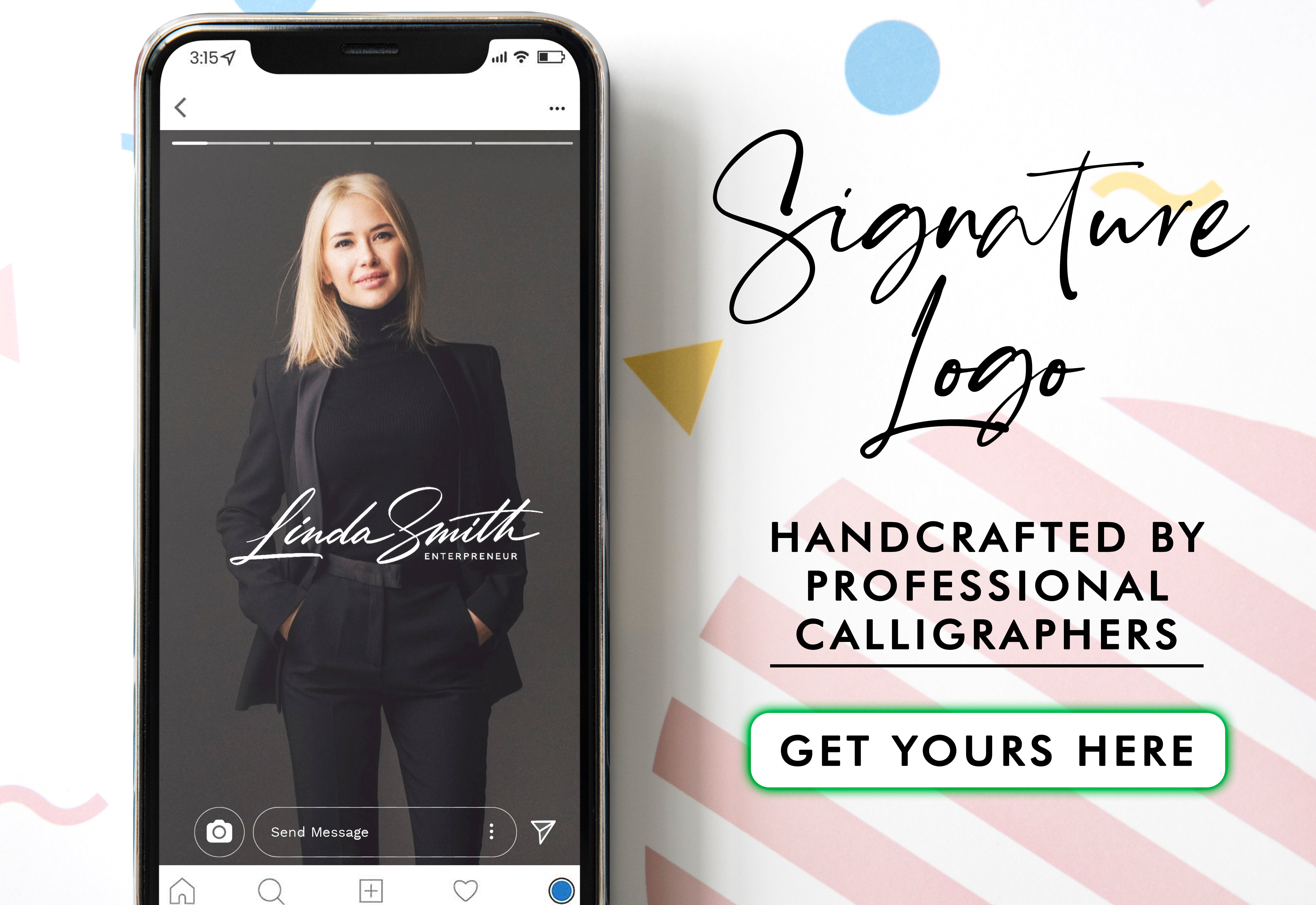
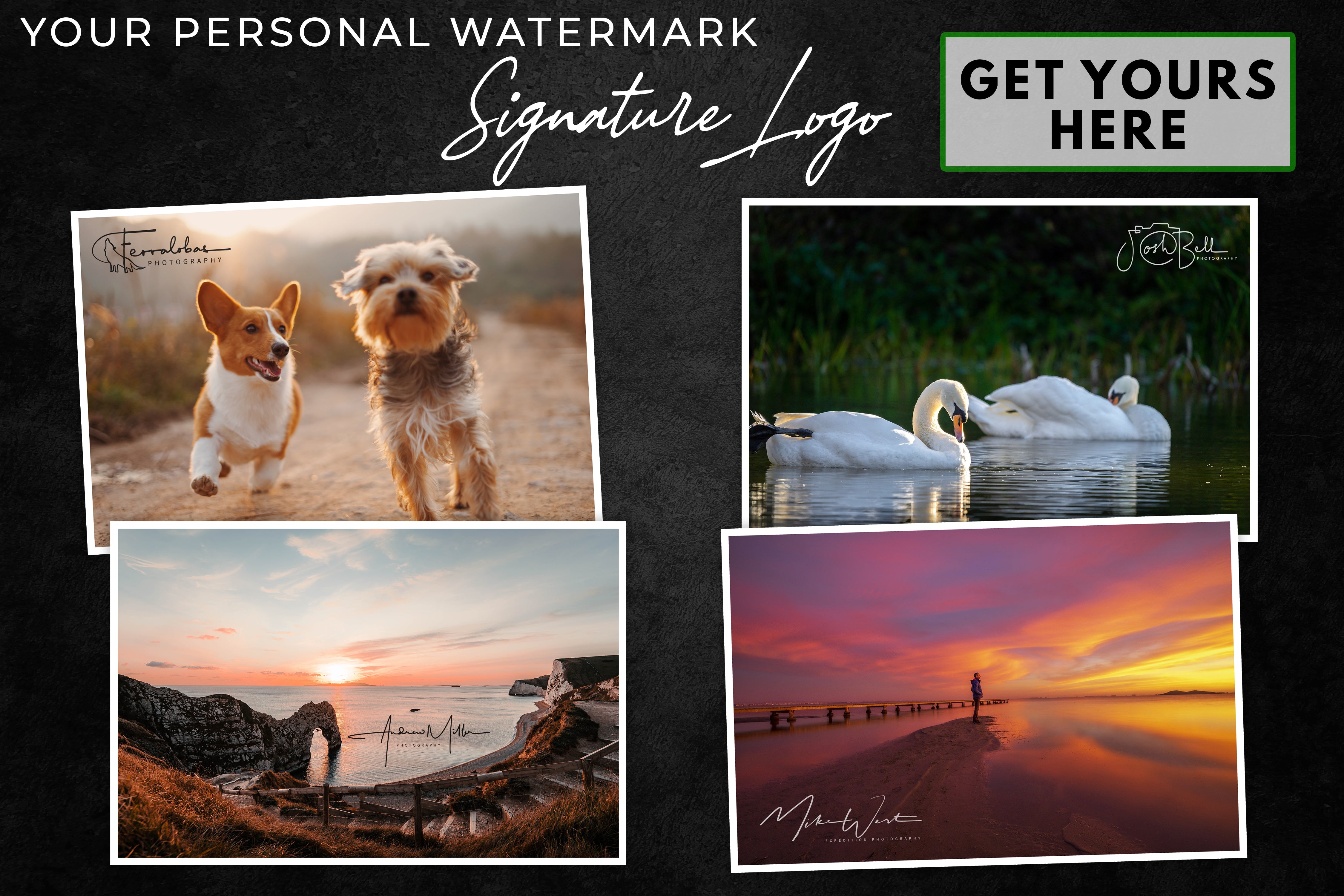





















Paylaşmak için: